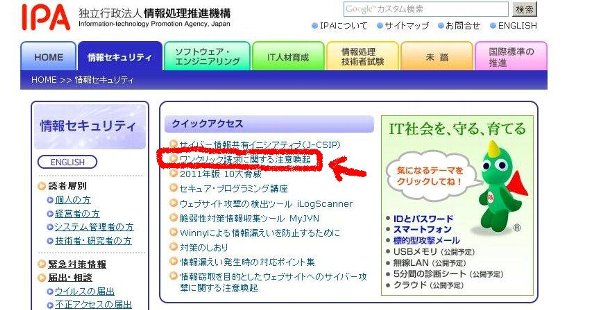携帯電話とスマートフォンの違いの中で大きなポイントは、スマートフォンでは携帯専用サイトが閲覧できないことです。
(スマートフォンやパソコンでも見かけ上見ることのできるサイトは携帯専用サイトではありません)
その理由は、携帯専用サイトは携帯電話からの接続であるということを確認しているからです。
携帯では、いわゆる、個体識別番号等の情報を発信して接続します。
したがって、個人を識別することが比較的容易です。
それに対して、スマートフォンでは、そのような個体を識別判断できる情報を発信していません。
スマートフォンは携帯ではなくパソコンです。
パソコンでは個人を識別できる情報を発信していないことはご存知だと思います。
(細かく言えば少し違うのですが分かりやすく説明するために大雑把にしています)
それは何を意味するのか?
ズバリ、所有者の信頼性です。
パソコンの場合はどこの誰だか分かりませんし、日本人か外国人かもわかりませんので、匿名アクセスが可能です。。
一方、携帯では携帯電話会社の回線を使用し、個体識別番号を使って接続しているので、接続してきたユーザーは身元がはっきりしていて信用でき、個人認証にも使われるのです。
この個人認証に使われるということが大きなポイントです。
スマートフォンを従来の携帯のように使用して、携帯専用サイトに登録しようとしても、登録できないのです。
「携帯電話端末から接続してください」というエラーが表示されます。
さらに、Wi-Fi接続で認証を試みると、「3G」回線で接続するように求められます。
Wi-Fi接続は携帯電話会社の回線ではないので、個体を識別できることができないのです。
それほどまでに、携帯電話からの接続は身元がはっきりしており、信頼性の高いユーザーなので、事業者は携帯電話からの会員登録やアクセスが欲しいのです。
そのために、ポイントなどのインセンティブも高いのです。
認証については、例えば、大手ゲーム会社のGREEはスマートフォンからでもアクセスはできますが、最初の登録のための認証はスマートフォンではできません。
アメーバピグなども、見ることはできますが、スマートフォンからは登録できません。
スマートフォンで使用しているキャリアメール(i-modeやezwebなどのメルアド)でも、見かけ上は携帯アドレスですが、登録できません。
ちなみに、両サイトともパソコンからは登録できますが、最終的には携帯電話からの認証を求められます。
つまり、携帯電話の所有者という絶対的な個人を特定できる情報を持っているがゆえに、ゲームのアイテム課金などの料金を携帯電話会社からの請求として後払い決済できるなどの特典があるのです。
もしかすると、相談現場で、今まで使っていた携帯電話サイトが見れなくなったという初歩的な相談があるかもしれません。
これは、説明してきたように、スマートフォンが携帯電話ではなくパソコンであると理解すれば分かりやすいと思います。
ただし、今後はますますスマートフォンのユーザーが増えていきます。
スマートフォンとはいえ、パソコンよりも身元が確かなのは変わりません。
このまま、個人認証ができないのであれば、メーカーにとってもキャリアにとってもユーザーにとっても不都合です。
ところが最近、スマートフォンによる新しい認証方法が出現しました。
おそらく、この方法が一般的になるのではないかと思いますので、しっかり知っておいてください。
消費者への助言で、認証方式の違いから、将来の動きまで助言できれば、一味違う相談員と一目置かれます。
その新しい認証方式とは
断言はできませんが、この方式が主流になる可能性が高いと思います。
ちなみに、SMSによるメールのURLをクリックしたら、アダルトサイトに登録され、直接、携帯電話に脅しの請求電話がかかったり、次々メールがきたりという、初期のワンクリックサイトと仕組み的には同じということですね(従って、悪用されることも考えられます)。
追記
GREEやアメーバピグはスマートフォンでも登録できるようです。ただし、電話による認証などが必要な場合もあり、なんだかややこしいです。
それと、アメバピグは動画の表示にFLASHを使用しています。アンドロイドはFLASHに対応していますが、iphoneはFLASHには対応していません。
また、ブラウザではなく、アプリで対応する場合もあるようです。
今は、本当にシステムが変わっていく過渡期です。